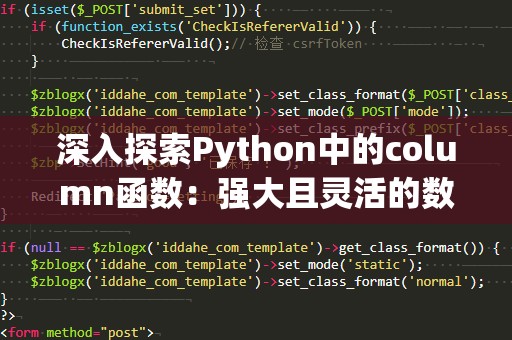在日常办公和数据处理过程中,Excel是我们必不可少的工具。它不仅能够帮助我们进行基本的计算,还能高效地处理大量的数据,节省我们大量的时间和精力。而在众多Excel函数中,VLOOKUP函数作为一种常见的查找函数,凭借其简便易用、功能强大的特点,成为了数据分析与处理的得力助手。
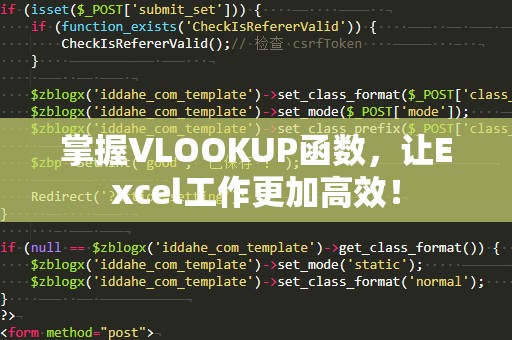
VLOOKUP函数,顾名思义,是“纵向查找”的意思。它允许我们在一个数据表中,根据某个给定的值,快速找到相关数据并返回指定列的信息。简单来说,VLOOKUP能帮助你通过“查找关键字”来“提取数据”,从而大大提高工作效率。
一、VLOOKUP函数的基本结构
在使用VLOOKUP函数之前,了解其基本结构是非常重要的。VLOOKUP函数的语法结构如下:
VLOOKUP(查找值,数据表格,列号,[近似匹配])
查找值:你想要查找的那个值。比如,你要在一个学生成绩表中查找某个学生的成绩,查找值就可以是学生的姓名。
数据表格:是包含了查找值以及相关数据的表格区域。你需要确保数据表格已经包含了查找值所在的列。
列号:指的是包含你想要返回数据的列。在查找值所在的列的左边开始计数,左边的列为“1”,右边依次类推。
近似匹配(可选):如果你希望VLOOKUP能够返回最接近的匹配值,可以设置为TRUE(默认);如果需要精确匹配,则设置为FALSE。
二、VLOOKUP函数的应用实例
为了让你更直观地了解VLOOKUP函数的强大作用,我们来看一些实际的应用案例。
1.查找员工信息
假设公司有一张员工信息表,包括员工姓名、工号、部门和薪资等信息。如果我们想要根据员工姓名查找员工的工号和薪资,使用VLOOKUP函数可以大大简化我们的工作。
比如,你输入的员工姓名是“张三”,那么使用以下公式:
=VLOOKUP("张三",A2:D10,2,FALSE)
这个公式会在A2到D10的表格中查找“张三”,并返回他所在行的第2列(也就是工号)。如果你需要查找薪资,只需要把列号改为4,公式变为:
=VLOOKUP("张三",A2:D10,4,FALSE)
通过这个简单的公式,Excel会自动为你查询到“张三”的薪资信息,极大提高了查询效率。
2.学生成绩查询
在学校或培训机构中,经常需要根据学号或姓名查找学生的成绩。例如,你有一张成绩表,包含了学生的姓名、学号和各科成绩,想要查找某个学生的数学成绩。你可以使用VLOOKUP函数完成这一任务。
假设学生姓名在A列,数学成绩在C列,你可以使用以下公式:
=VLOOKUP("李四",A2:C10,3,FALSE)
该公式会查找“李四”的数学成绩并返回结果,避免了手动翻查表格的麻烦。
3.产品库存查询
对于商家或者库存管理人员来说,VLOOKUP函数同样是一个不可或缺的工具。例如,商家有一个产品清单,包括了每种商品的编号、名称、库存数量等信息。当客户询问某个商品的库存时,可以通过VLOOKUP函数直接查询出相应的信息。
比如,如果你想查找商品编号为“P001”的库存数量,假设数据表格的第一列为商品编号,第四列为库存数量,可以使用以下公式:
=VLOOKUP("P001",A2:D100,4,FALSE)
此时,Excel会返回编号为“P001”的商品的库存数量,节省了大量时间。
三、VLOOKUP函数的优势与局限
VLOOKUP函数虽然非常实用,但它也有一定的局限性。例如,它只能进行纵向查找,且查找值必须位于数据表格的第一列。如果查找值不在第一列,VLOOKUP将无法返回正确的结果。此时,我们可以使用其他函数如INDEX和MATCH函数来克服这一限制。
VLOOKUP函数在查找时对数据表的排序有一定要求。若使用近似匹配(TRUE),数据表必须按查找值所在列升序排序;如果是精确匹配(FALSE),则排序不影响结果。
尽管如此,VLOOKUP的易用性和效率,使其在日常工作中仍然占据了重要地位。
随着数据量的增加,Excel中的VLOOKUP函数会逐渐展现出其在处理大规模数据时的优势。通过合理运用VLOOKUP,您不仅可以快速查找数据,还能实现复杂的数据分析和自动化工作流,帮助您在繁忙的工作中脱颖而出。
四、VLOOKUP与数据汇总的结合
在许多工作场景中,我们需要将多个数据表进行汇总,例如财务报表、销售报表和库存表等。VLOOKUP函数可以在这些表格之间建立关联,帮助我们汇总相关数据。
假设我们有两个表格,一个是销售数据表,包含了销售人员的姓名、销售额、日期等信息;另一个是员工基本信息表,包含了员工姓名、工号、部门等信息。我们需要根据销售人员的姓名,将销售额与员工信息表中的其他数据进行匹配。
通过使用VLOOKUP函数,我们可以将销售数据表中的姓名与员工信息表中的数据关联起来,方便我们分析每个员工的业绩及其他信息。
例如,假设销售数据表的A列为销售人员姓名,B列为销售额,员工基本信息表的A列为员工姓名,B列为工号,C列为部门信息。如果你想要查找某个销售人员的工号,可以使用如下公式:
=VLOOKUP(A2,E2:G10,2,FALSE)
这个公式会查找销售数据表中的销售人员姓名,并返回员工信息表中相应员工的工号。通过这种方式,我们能够快速汇总多表格的数据,进行更全面的分析。
五、VLOOKUP与数据更新
在动态数据管理中,VLOOKUP函数的一个强大功能是,它可以在数据更新时自动更新查找结果。例如,当员工信息表中的某个员工的职位发生变化时,只需修改员工信息表中的数据,VLOOKUP函数会自动返回最新的职位信息,而无需我们手动修改其他表格。
通过这种方式,VLOOKUP函数帮助我们确保数据的一致性和准确性,特别适合于需要频繁更新数据的工作场景。
六、如何避免VLOOKUP中的常见错误
尽管VLOOKUP函数非常强大,但在使用过程中,常常会遇到一些常见错误。下面是几个常见问题及解决方案:
#N/A错误:如果VLOOKUP无法找到匹配的值,它会返回“#N/A”错误。为避免这种错误,可以使用IFERROR函数来处理。例如:
=IFERROR(VLOOKUP("张三",A2:D10,2,FALSE),"未找到数据")
这样,当找不到匹配的值时,Excel将返回“未找到数据”而不是错误信息。
#REF错误:当列号超出了数据表的范围时,会返回#REF错误。确保列号小于或等于数据表的总列数。
通过合理使用VLOOKUP函数,我们可以避免这些常见错误,提升工作的精确度和效率。
七、总结
VLOOKUP函数作为Excel中非常实用的查找工具,其简单的结构和强大的功能,使得它在数据查询、汇总和自动化工作流中扮演着重要角色。掌握VLOOKUP函数的使用技巧,不仅能够大幅提高工作效率,还能帮助我们更好地处理和分析海量数据。
无论你是在进行财务分析、市场调查、销售统计,还是在人事管理中,VLOOKUP都能成为你提高工作效率的得力助手。希望通过本文的分享,大家能够更加熟练地使用VLOOKUP函数,解锁更多数据处理的新技能,助力职场发展!